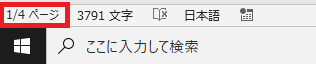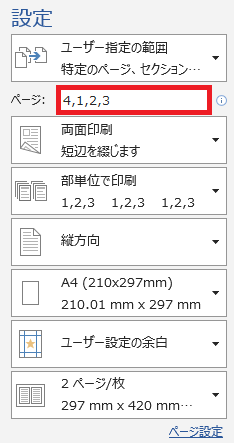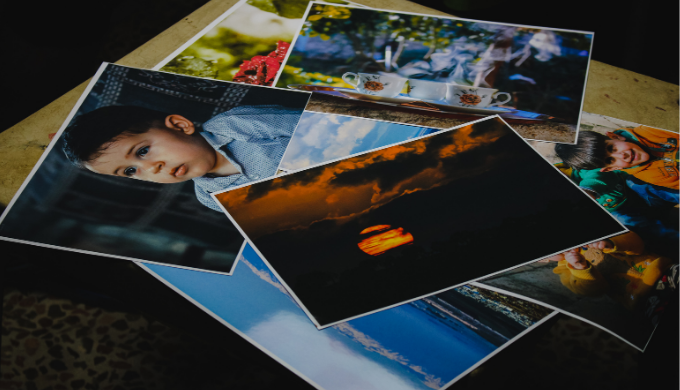ひろ
ワードをよく使う人には、かなりお得な情報かも
画面キャプチャーで解説
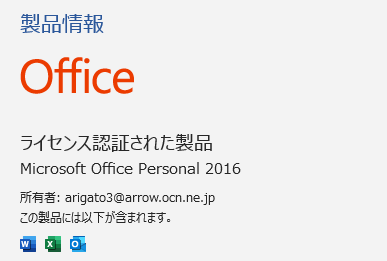
Microsoft Office Personal 2016のwordで説明します

挿入タブをクリックして、ページ番号をクリックする
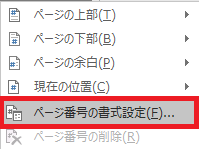
【ページ番号の書式設定】をクリックする
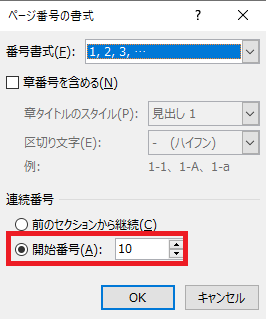
【開始番号】の数値がページ番号となります
この場合は、ページが10から開始されます
※1ページから開始したい場合は、10を1に変更すればOKです(^^♪
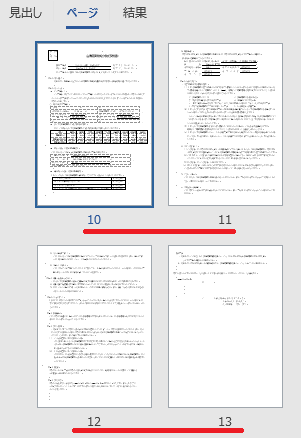
ナビゲーションウインドウでページ番号が確認できます
ページが10から始まっていることが確認できますね